如何查看Win10系统配置?查看Win10系统配置的方法
2015-10-14 11:19作者:xiaoxiao
购买电脑的时候,都会先看一下电脑的配置,玩游戏的时候,总要考虑最低配置要求,那么如何来查看Win10系统的配置呢?下面就由小编告诉大家查看Win10系统配置的方法吧!
1.在Win10桌面上“这台电脑”上鼠标右键,在弹出的选项菜单中,选择“属性”,如下图所示:
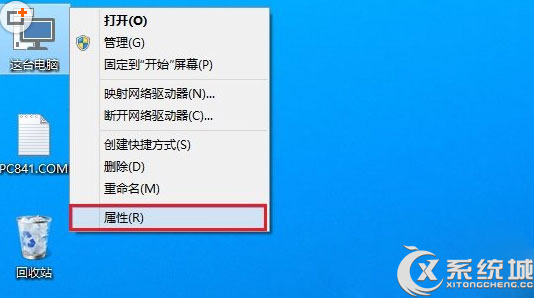
2.在这台电脑属性中,我们已经可以直观的查看到处理器(CPU)、内存等部分核心硬件信息。另外我们还需要查看显卡,因此还需要点击左侧的"设备管理器",进入Win10任务管理器,如下图所示。
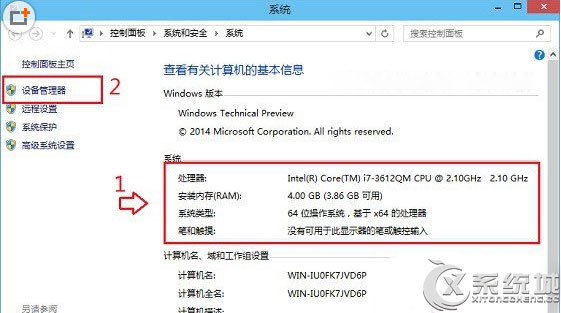
3.在Win10任务管理器底部,我们点击展开"显示适配器",下方就可以看到详细的“显卡”信息了,如下图所示
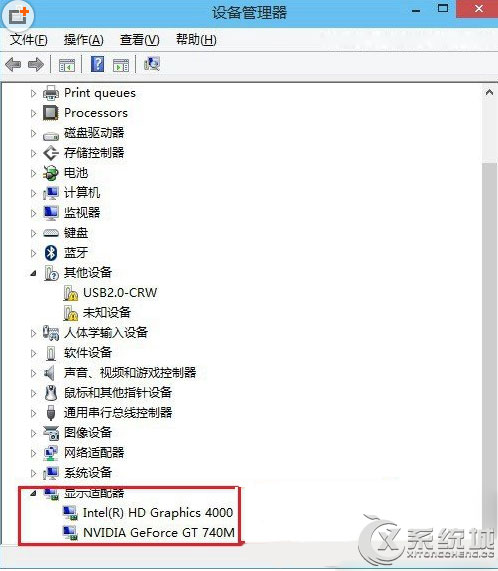
通过以上方法,我们知道了用Win10系统自带的功能就可以粗略看到CPU、显卡、内存大小等配置信息,其实,我们还可以借助第三方软件来查看电脑配置。
在这里小编推荐大家的是专业的电脑硬件检测软件"鲁大师",下载安装后,打开鲁大师,点击硬件检测,就可以查看Win10系统配置信息了。
标签:Win10配置